
Овај софтвер ће одржавати и покретати управљачке програме, чиме ће се заштитити од уобичајених рачунарских грешака и квара хардвера. Проверите све своје управљачке програме у 3 једноставна корака:
- Преузмите ДриверФик (верификована датотека за преузимање).
- Кликните Покрените скенирање да бисте пронашли све проблематичне управљачке програме.
- Кликните Ажурирај управљачке програме да бисте добили нове верзије и избегли кварове у систему.
- ДриверФик је преузео 0 читаоци овог месеца.
МАЦ адреса је пресудна компонента сваког мрежног уређаја и у неким случајевима ћете можда желети да промените МАЦ адресу.
Ово је релативно једноставан поступак и данас ћемо вам показати како да промените МАЦ адресу у оперативном систему Виндовс 10 помоћу мењача МАЦ адреса.
МАЦ адреса је јединствени идентификатор који омогућава мрежним уређајима, као што су Етхернет или бежична картица, да се повеже са другим мрежама.
Уз сваки мрежни уређај долази Медиа Аццесс Цонтрол или скраћено МАЦ адреса која омогућава препознавање тог уређаја на мрежи.
Баш као и ИП адреса, МАЦ адреса је пресудна приликом преноса података са једног рачунара на други, јер сваки пакет података долази са заглављем које садржи МАЦ адресу одредишног рачунара.
За разлику од ИП адресе коју вашем рачунару додељује ИСП или мрежни администратор, МАЦ адресу додељује произвођач мрежног уређаја.
Промените МАЦ адресу у оперативном систему Виндовс 10 помоћу мењача МАЦ адреса
- Промените МАЦ адресу из Управљача уређајима
- Користите независне алате за промену МАЦ адресе
- Користите Регистри Едитор
Да бисте променили МАЦ адресу, прво морате да знате како да је пронађете.
за разлику од ИП адреса, ваша МАЦ адреса није приказана у прозору са мрежним информацијама, али је и даље лако пронаћи пратећи ове кораке:
- Притисните Виндовс Кеи + Кс и изаберите Командна линија из менија.

- Једном Командна линија отвара се, улази гетмац / в / фо листа и притисните Ентер да га покрене.
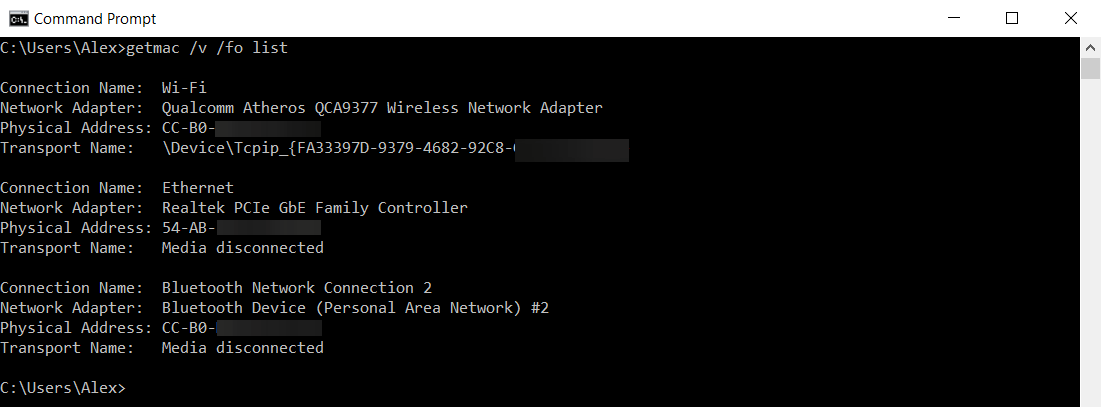
- Треба да се појави листа свих мрежних адаптера. Пронађите свој мрежни адаптер и проверите вредност физичке адресе да бисте видели МАЦ адресу адаптера. Као што видите, МАЦ адреса је представљена хексадецималном вредношћу и састоји се од 6 парова знакова.
Ако имате проблема са приступом командној линији као администратор, онда боље проучите овај водич.
Сада када знате како да пронађете и проверите своју МАЦ адресу, да видимо како да је променимо. За промену МАЦ адресе није потребан софтвер независних произвођача, али можете га користити ако желите.
Пре него што вам покажемо како да промените МАЦ адресу, имајте на уму да промена МАЦ адресе може да изазове проблеме са вашом тренутном мрежом.
У најгорем случају, мрежни уређај можда неће моћи да препозна мрежа.
Решење 1 - Промените МАЦ адресу из Управљача уређајима
- Притисните Виндовс Кеи + Кс и изаберите Менаџер уређаја са списка.
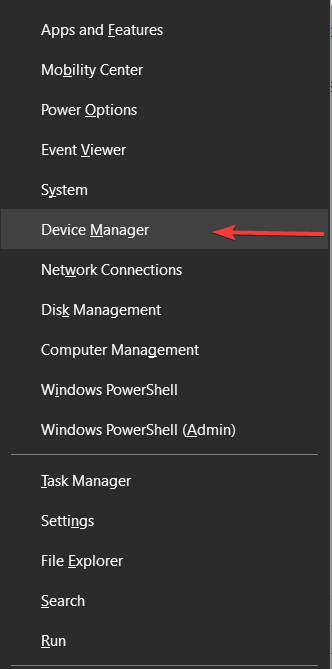
- Једном Менаџер уређаја отвори се, пронађите мрежни адаптер, десни клик то и изабери Својства.
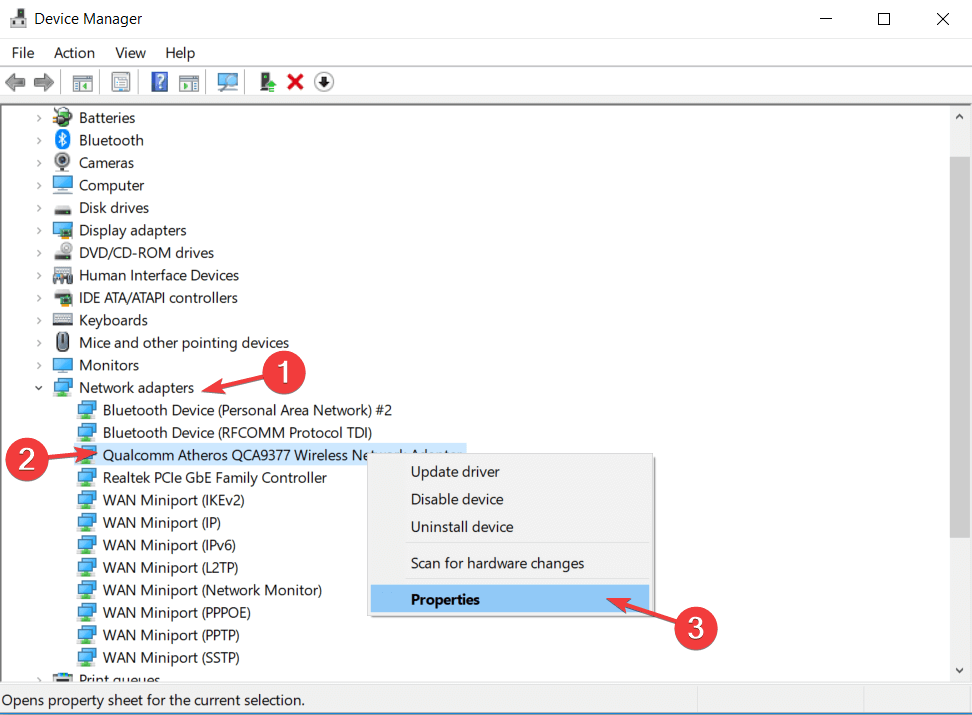
- Једном Прозор својстава отвори, идите на Картица Адванцед и изаберите Мрежна адреса са листе својстава.
- Изаберите Вредност опцију и унесите било коју хексадецималну вредност од 12 знакова.
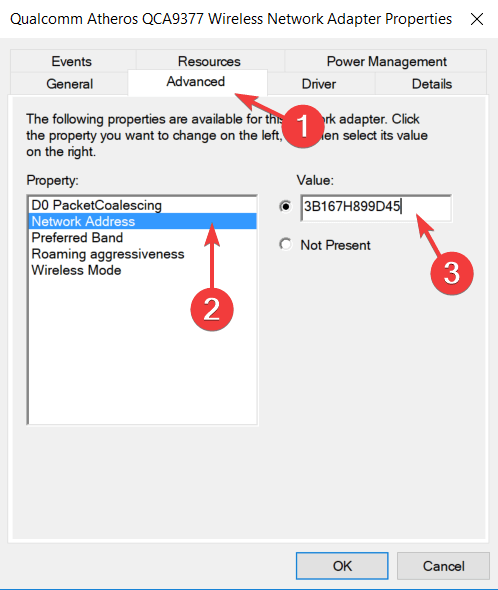
- Кликните У реду да бисте сачували промене.
Као што видите, промена МАЦ адресе је прилично једноставна, али имајте на уму да ваша стварна физичка МАЦ адреса остаје иста. У случају да нешто пође по злу, једноставно се вратите на њега пратећи горе поменуте кораке.
Само одаберите Није присутан у 4. корак, и лако ћете се вратити на подразумевану МАЦ адресу.
Рачунар неће добити мрежну адресу? Погледајте овај водич да бисте решили проблем у неколико једноставних корака.
Решење 2 - Користите независне алате за промену МАЦ адресе
Ако желите да промените МАЦ адресу помоћу Мењача МАЦ адреса у оперативном систему Виндовс 10, мало је алата које можете користити.
Један од ових алата је Тецхнитиум МАЦ Аддресс Цхангер. Да бисте користили ову алатку за промену МАЦ адресе, следите ове кораке:
- Преузмите Тецхнитиум МАЦ Аддресс Цхангер.
- Када преузмете и инсталирате овај алат, покрените га.
- Када се Тецхнитиум МАЦ Аддресс Цхангер покрене, требало би да видите листу свих мрежни адаптери доступан.
- Изаберите мрежни адаптер који желите да промените, а затим у Промените МАЦ одељак адреса унесите нову МАЦ адресу. Не заборавите да користите хексадецималну вредност. Ако желите да овај корак учините бржим, можете само да кликнете на дугме Рандом МАЦ Аддресс која ће генерисати случајну МАЦ адресу за вас.
- Кликните Промени се одмах! дугме и треба променити МАЦ адресу.
- Опционо: Ако желите да вратите своју подразумевану МАЦ адресу, кликните на Врати оригинал дугме.
Још један алат који можете да користите СМАЦ Мењач МАЦ адреса.
Овај алат ради слично претходном, али долази у облику копије за процену, тако да му недостају одређене функције, попут могућности промене МАЦ адресе више адаптера.
Још један алат за промену МАЦ адреса који морамо напоменути је НоВирус Хвала Мењач МАЦ адреса. Ово је потпуно бесплатан и једноставан алат који вам омогућава да лако промените своју МАЦ адресу.
Да бисте то урадили, потребно је да покренете апликацију, изаберете мрежни адаптер и кликнете на Промените МАЦ дугме.
Након тога можете ручно или насумично да унесете нову МАЦ адресу. Наравно, постоји опција да вратите и своју МАЦ адресу.
Ако наиђете да Виндовс не може да се повеже са овом мрежном грешком, поправите је пратећи овај детаљни водич.
Решење 3 - Користите уређивач регистратора
Поред Менаџера уређаја и независних алата, МАЦ адресу можете да промените и помоћу Уређивача регистратора. Имајте на уму да промените свој регистар пажљиво како не би изазивали потенцијалне проблеме.
Да бисте променили МАЦ адресу мрежног адаптера помоћу Уредник регистра, урадите следеће:
- Отвори Командна линија. Командну линију можете отворити притиском на Виндовс Кеи + Кс и бирајући Командна линија из менија.
- Када Командна линија отвара, откуцајте нет цонфиг рдр и притисните Ентер.
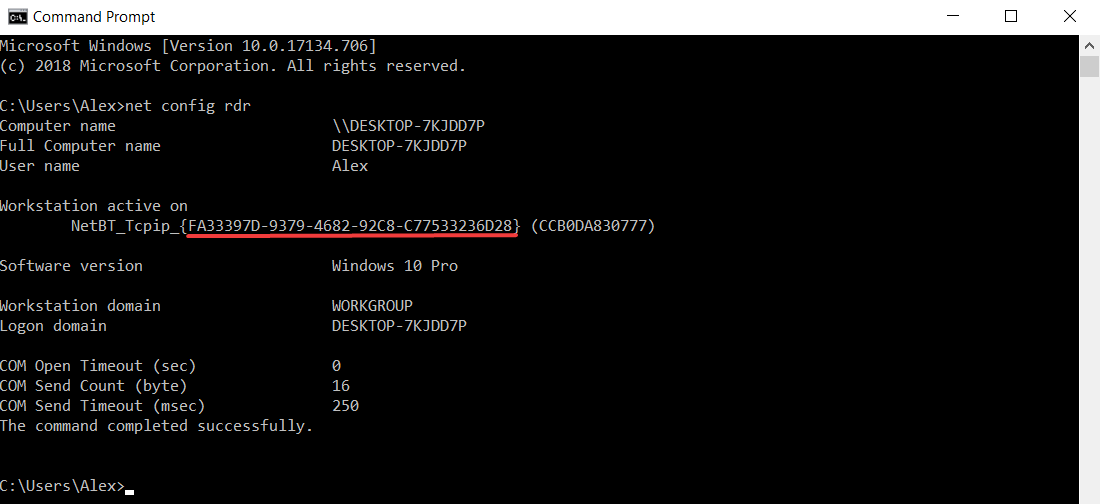
- Лоцирај Радна станица активна и запиши број између коврџавих заграда. Тај број ће вам требати за будуће кораке, па га запишите или не затворите Цомманд Промпт. У нашем примеру је тај број 0297ЕЕ55-1Б73-4Ц00-БЕ24-1Д40Б59Ц00Ц3, али биће другачије на рачунару.
- Притисните Виндовс тастер + Р. и ући регедит. Притисните У реду или Ентер почети Уредник регистра.

- Када се отвори уређивач регистра, у десном окну дођите до следећег тастера:
-
ХКЕИ_ЛОЦАЛ_МАЦХИНЕ / СИСТЕМ / Цуррент / Цонтрол / СетЦонтрол / Цласс / {4Д36Е972-Е325-11ЦЕ-БФЦ1-08002БЕ10318}
Током тражења овог кључа видећете неколико сличних кључева, па обратите додатну пажњу и обавезно одаберите тачну.
-
ХКЕИ_ЛОЦАЛ_МАЦХИНЕ / СИСТЕМ / Цуррент / Цонтрол / СетЦонтрол / Цласс / {4Д36Е972-Е325-11ЦЕ-БФЦ1-08002БЕ10318}
- Требали бисте видети неколико директоријума са именима као што су 0000, 0001 итд. Свака од ових фасцикли представља један мрежни адаптер на вашем рачунару. Мораћете да се крећете кроз сваки од њих да бисте пронашли мрежни адаптер. Да бисте пронашли мрежни адаптер, погледајте НетЦфгИнстанцеИд вредност да бисте видели да ли се подудара са вредношћу коју сте унели 3. корак. У нашем примеру је било ФА33397Д-9379-4682-92Ц8-Ц77533236Д28, стога се мапа 0001 подудара са нашим мрежним адаптером.
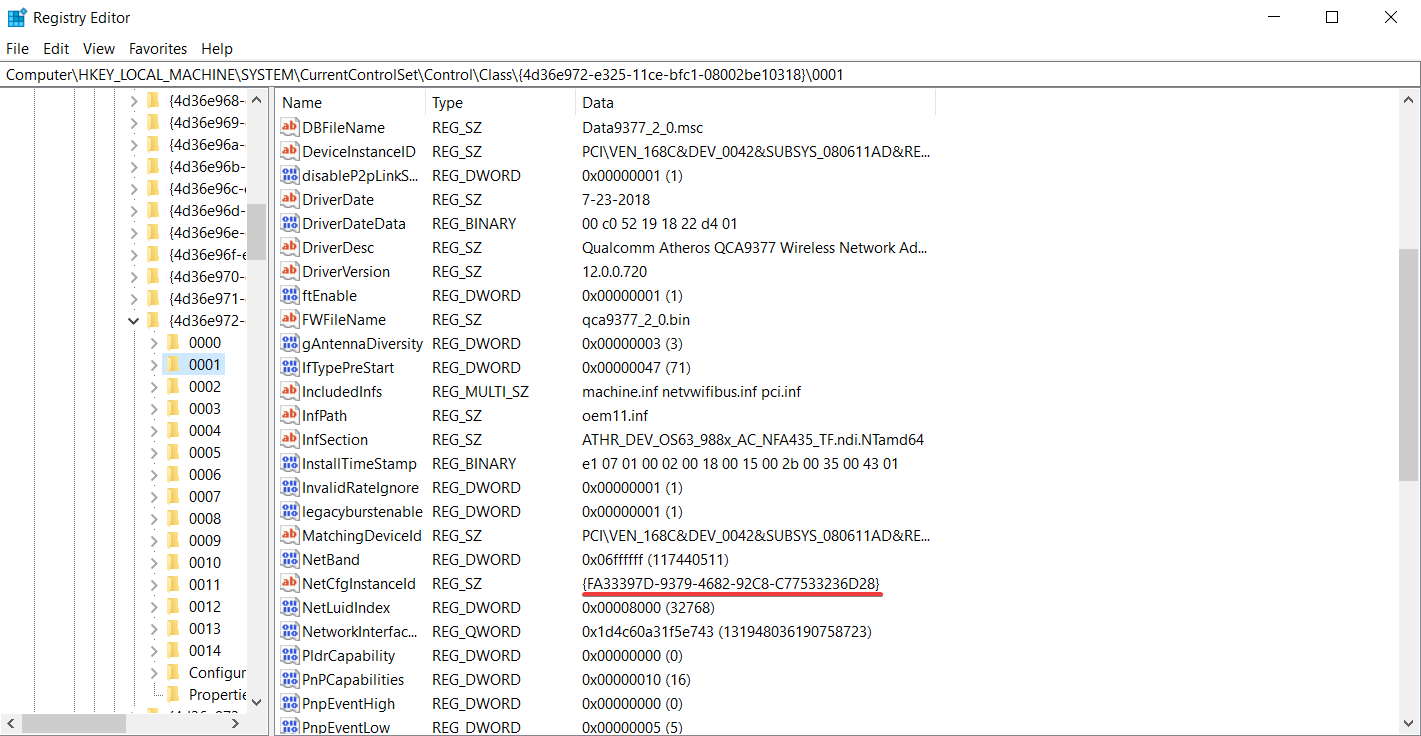
- Кликните десним тастером миша на фасциклу која представља ваш адаптер, у нашем случају то је била 0001, али може бити и различит на рачунару и изаберите Ново> Вредност низа. Ентер НетворкАддресс као име и двапут кликните НетворкАддресс да отвори своја својства.
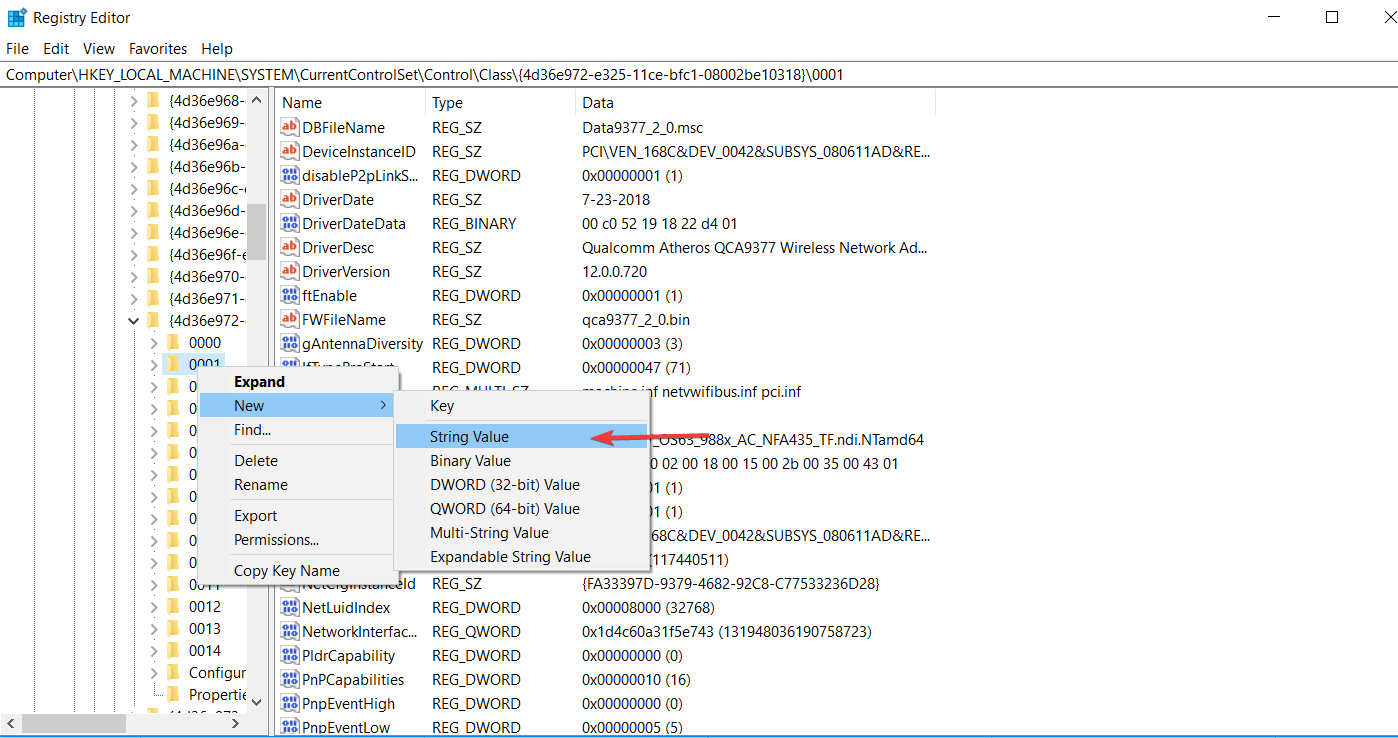
- У Валуе Дата унесите жељену МАЦ адресу. Запамтите, то мора бити хексадецимална вредност од 12 знакова.
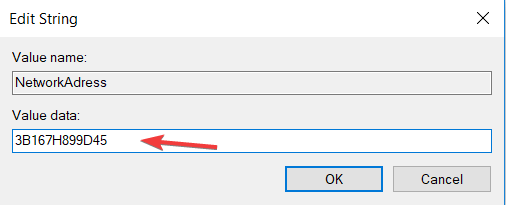
- Кликните У реду да бисте сачували промене.
- Поново покрените рачунар или мрежни адаптер да бисте применили промене.
Ако не можете да уредите регистар Виндовс 10, прочитајте овозгодан водич и пронађите најбржа решења проблема.
Не можете да приступите уређивачу регистра? Ствари нису тако застрашујуће као што изгледају. Погледајте овај водич и брзо решите проблем.
Морамо напоменути да приликом промене МАЦ адресе понекад морате да користите 2,6, А или Е као други знак. На пример: А.6ЦЕ91…, 3Е.ЦЦФ1…, Е.2АА95… итд.
Ово се односи на сва 3 решења. Ако се не придржавате овог правила, неки адаптери можда неће радити исправно ако им промените МАЦ адресу, па имајте то на уму.
Промена МАЦ адресе на рачунару са оперативним системом Виндовс 10 релативно је једноставна, а може бити још лакша ако користите било који независни алат за промену МАЦ адреса који вашем мрежном адаптеру може доделити случајну МАЦ адресу.
Ако имате још питања, слободно их оставите у одељку за коментаре испод.
ПРОЧИТАЈТЕ И:
- Како да решите проблеме са мрежним адаптерима за Виндовс 10
- Потпуна исправка: грешка МАЦХИНЕ ЦХЕЦК ЕКСЦЕПТИОН у оперативном систему Виндовс 10
- Како инсталирати виртуелну приватну мрежу на Виндовс Сервер 2019
- ПОПРАВАК: Није пронађена Ви-Фи мрежа на Виндовс 10


